Книга: Установка, настройка и восстановление Windows 7 на 100%
Добавление ярлыков
Добавление ярлыков
Добавить ярлык на Панель задач можно разными способами. Первый из них – использовать контекстное меню файла. Так, если вы хотите добавить ярлык, который находится на Рабочем столе, то щелкните на ярлыке правой кнопкой мыши и в появившемся меню выберите пункт Закрепить на панели задач. То же самое можно сделать с любым файлом, используя для этого Проводник Windows (рис. 8.8).
Этих действий достаточно, чтобы значок программы или файла появился на панели быстрого запуска Панели задач.
Еще один способ – даже проще предыдущего: чтобы закрепить нужный ярлык, просто потяните его мышью на Панель задач и отпустите в том месте, где вы считаете нужным. При этом обратите внимание на то, что отпустить ярлык нужно только тогда, когда появится подсказка Закрепить в панель задач.
Если стоит обратная задача – убрать значок с Панели задач, то щелкните на значке правой кнопкой мыши и в появившемся меню выберите пункт Изъять программу из панели задач.
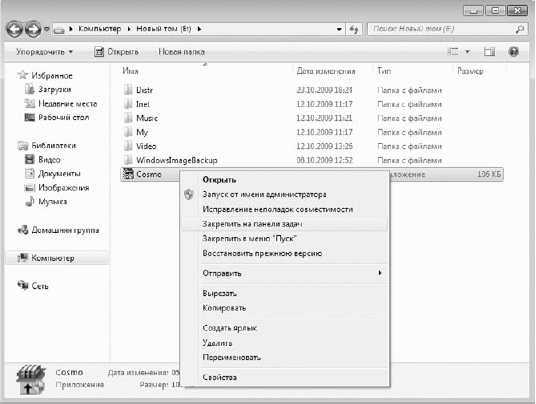
Рис. 8.8. Добавляем ярлык программы на Панель задач
- 8.5. Добавление ярлыков и папок на Панель задач
- Добавление ярлыков папок
- 6.3. Добавление фоновой музыки
- Создание ярлыков в специальных папках
- Добавление, изменение и удаление элементов списка
- Добавление, изменение и удаление столбцов списка
- Добавление и изменение представления списка
- Добавление документов
- Добавление рисунков
- Добавление цели в рабочую область для собраний
- Добавление повестки в рабочую область для собраний
- Добавление участников в рабочую область




